時間:2017-07-04 來源:互聯網 瀏覽量:
今天給大家帶來win10升級後如何增加藍牙鼠標設備的解決辦法。,win10升級後增加藍牙鼠標設備的方法。,讓您輕鬆解決問題。
隨著藍牙鼠標的普及,大家都開始放棄之前使用的有線鼠標,而選擇藍牙鼠標,但一些剛升級win10係統的用戶不懂怎樣添加藍牙鼠標,下麵給大家分享win10係統添加藍牙鼠標的方法。1、打開此電腦,雙擊打開“我的 bluetooth 設備”,如下圖所示:
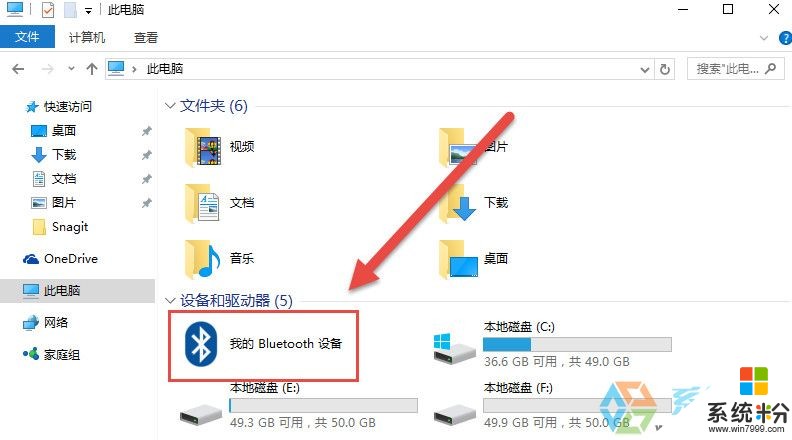
2、依次點擊“添加設備-全部”,如下圖所示:
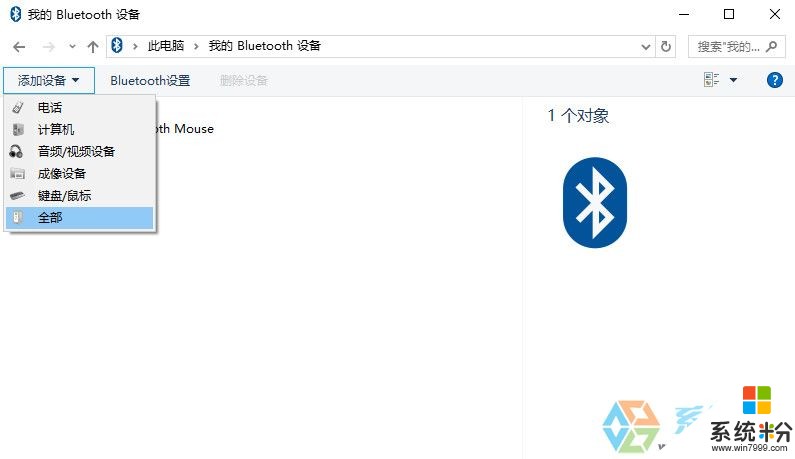
3、在添加藍牙設備對話框中,係統會自動搜索藍牙設備,選擇搜索到的鼠標,如下圖所示:
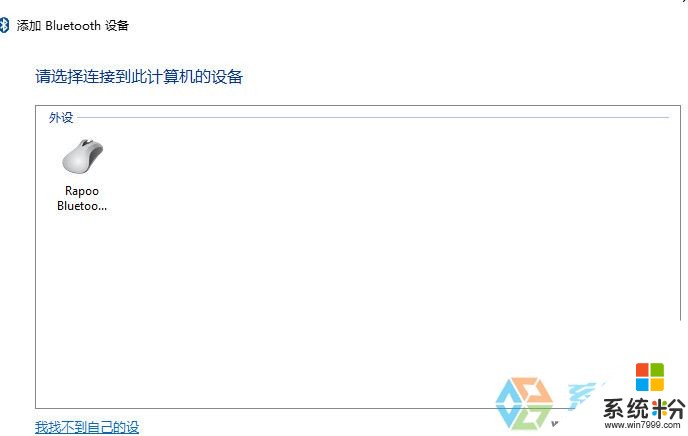
4、藍牙設備連接成功,成功添加設備,如下圖所示:

上述就是win10係統添加藍牙鼠標的操作方法,有需要的用戶趕緊來試試,相信可以給大家帶來幫助。
以上就是win10升級後如何增加藍牙鼠標設備的解決辦法。,win10升級後增加藍牙鼠標設備的方法。教程,希望本文中能幫您解決問題。